win7怎么增加主题|win7增加主题的教程
发布时间:2018-07-15 23:29:53 浏览数: 小编:yue
有win7的新用户,在刚开始接触win7系统时,想添加个主题却犯了很难,所以,今天小编就来分享下如何给win7 系统增加主题。
推荐:win7 64位激活版
1.右点击桌面,选择个性化。
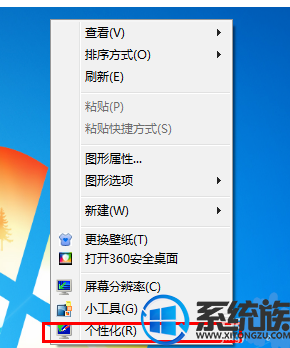
2.点击上面的联机获取更多主题。
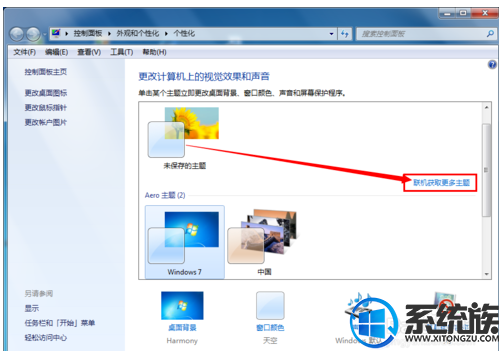
3.左边的列表可以更快的帮助您找到您喜欢的类型的主题,我比较喜欢自然奇光,就点击自然奇光,再选择您心爱的主题点击下载吧。
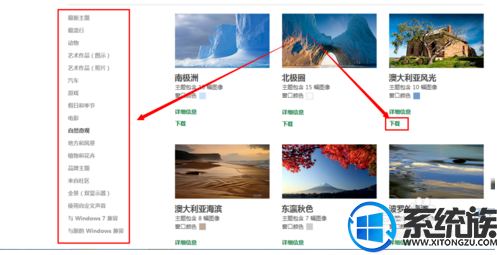
4.点击下载管理器里的下载就可以开始下载主题了。
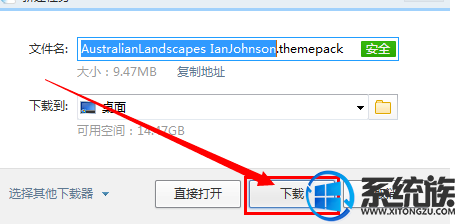
5.下载好以后,点击打开就可以了。
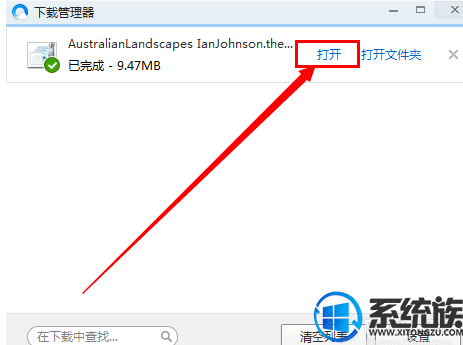
6.看看是不是很漂亮呢,可以在个性化里找到哦。

以上就是win7系统增加新主题的操作过程,如果你也需要增加个主题,不妨试试上述方法,希望今天的分享能对你有所帮助。
推荐:win7 64位激活版
1.右点击桌面,选择个性化。
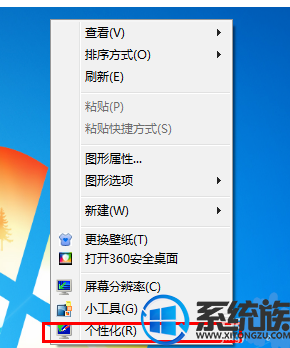
2.点击上面的联机获取更多主题。
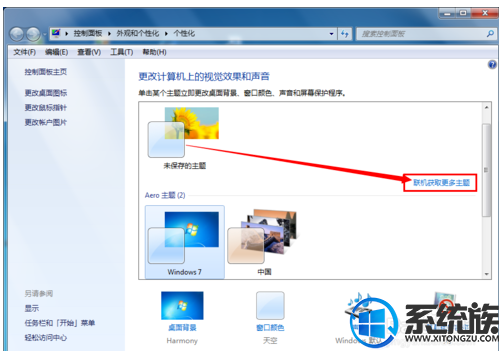
3.左边的列表可以更快的帮助您找到您喜欢的类型的主题,我比较喜欢自然奇光,就点击自然奇光,再选择您心爱的主题点击下载吧。
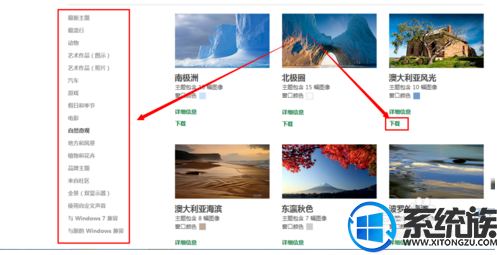
4.点击下载管理器里的下载就可以开始下载主题了。
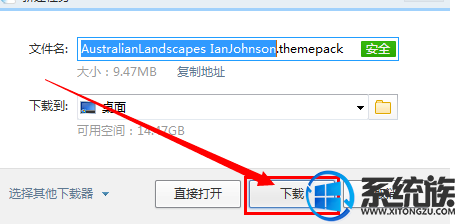
5.下载好以后,点击打开就可以了。
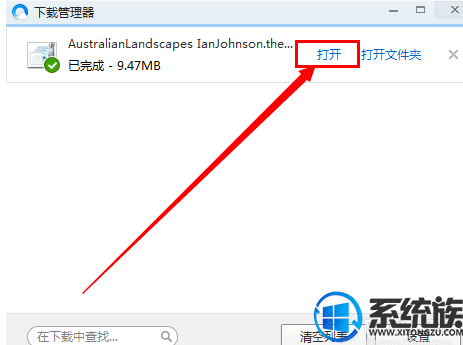
6.看看是不是很漂亮呢,可以在个性化里找到哦。

以上就是win7系统增加新主题的操作过程,如果你也需要增加个主题,不妨试试上述方法,希望今天的分享能对你有所帮助。


















